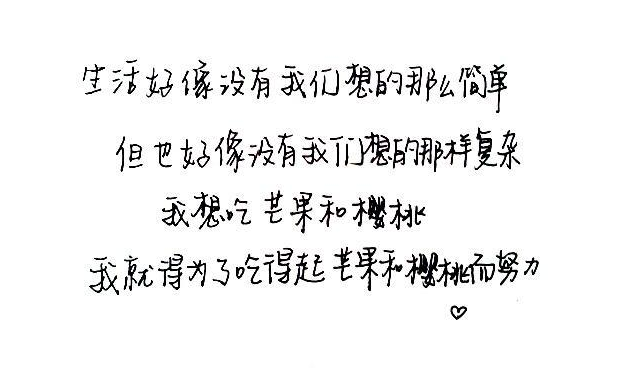
文章转载自:http://www.2cto.com/kf/201501/371520.html
(一)头像裁切、上传服务器(代码)
这里上边的按钮是头像的点击事件,弹出底部的头像选择框,下边的按钮跳到下个页面,进行原图上传
@Override
public void onClick(View v) {
switch (v.getId()) {
case R.id.avatarImg:// 更换头像点击事件
menuWindow = new SelectPicPopupWindow(mContext, itemsOnClick);
menuWindow.showAtLocation(findViewById(R.id.mainLayout),
Gravity.BOTTOM|Gravity.CENTER_HORIZONTAL, 0, 0);
break;
case R.id.loginBtn://登录按钮跳转事件
startActivity(new Intent(mContext, UploadActivity.class));
break;
default:
break;
}
}弹出窗绑定一个按钮事件
//为弹出窗口实现监听类
private OnClickListener itemsOnClick = new OnClickListener() {
@Override
public void onClick(View v) {
menuWindow.dismiss();
switch (v.getId()) {
// 拍照
case R.id.takePhotoBtn:
Intent takeIntent = new Intent(MediaStore.ACTION_IMAGE_CAPTURE);
//下面这句指定调用相机拍照后的照片存储的路径
takeIntent.putExtra(MediaStore.EXTRA_OUTPUT,
Uri.fromFile(new File(Environment.getExternalStorageDirectory(), IMAGE_FILE_NAME)));
startActivityForResult(takeIntent, REQUESTCODE_TAKE);
break;
// 相册选择图片
case R.id.pickPhotoBtn:
Intent pickIntent = new Intent(Intent.ACTION_PICK, null);
// 如果朋友们要限制上传到服务器的图片类型时可以直接写如:image/jpeg 、 image/png等的类型
pickIntent.setDataAndType(MediaStore.Images.Media.EXTERNAL_CONTENT_URI, image/*);
startActivityForResult(pickIntent, REQUESTCODE_PICK);
break;
default:
break;
}
}
};为图像选取返回的接收处理
@Override
public void onActivityResult(int requestCode, int resultCode, Intent data) {
switch (requestCode) {
case REQUESTCODE_PICK:// 直接从相册获取
try {
startPhotoZoom(data.getData());
} catch (NullPointerException e) {
e.printStackTrace();// 用户点击取消操作
}
break;
case REQUESTCODE_TAKE:// 调用相机拍照
File temp = new File(Environment.getExternalStorageDirectory() + / + IMAGE_FILE_NAME);
startPhotoZoom(Uri.fromFile(temp));
break;
case REQUESTCODE_CUTTING:// 取得裁剪后的图片
if (data != null) {
setPicToView(data);
}
break;
}
super.onActivityResult(requestCode, resultCode, data);
}把图片显示出来,然后上传
/**
* 裁剪图片方法实现
* @param uri
*/
public void startPhotoZoom(Uri uri) {
Intent intent = new Intent(com.android.camera.action.CROP);
intent.setDataAndType(uri, image/*);
// crop=true是设置在开启的Intent中设置显示的VIEW可裁剪
intent.putExtra(crop, true);
// aspectX aspectY 是宽高的比例
intent.putExtra(aspectX, 1);
intent.putExtra(aspectY, 1);
// outputX outputY 是裁剪图片宽高
intent.putExtra(outputX, 300);
intent.putExtra(outputY, 300);
intent.putExtra(return-data, true);
startActivityForResult(intent, REQUESTCODE_CUTTING);
}
/**
* 保存裁剪之后的图片数据
* @param picdata
*/
private void setPicToView(Intent picdata) {
Bundle extras = picdata.getExtras();
if (extras != null) {
// 取得SDCard图片路径做显示
Bitmap photo = extras.getParcelable(data);
Drawable drawable = new BitmapDrawable(null, photo);
urlpath = FileUtil.saveFile(mContext, temphead.jpg, photo);
avatarImg.setImageDrawable(drawable);
// 新线程后台上传服务端
pd = ProgressDialog.show(mContext, null, 正在上传图片,请稍候...);
new Thread(uploadImageRunnable).start();
}
}
/**
* 使用HttpUrlConnection模拟post表单进行文件
* 上传平时很少使用,比较麻烦
* 原理是: 分析文件上传的数据格式,然后根据格式构造相应的发送给服务器的字符串。
*/
Runnable uploadImageRunnable = new Runnable() {
@Override
public void run() {
if(TextUtils.isEmpty(imgUrl)){
Toast.makeText(mContext, 还没有设置上传服务器的路径!, Toast.LENGTH_SHORT).show();
return;
}
Map<string, string=""> textParams = new HashMap<string, string="">();
Map<string, file=""> fileparams = new HashMap<string, file="">();
try {
// 创建一个URL对象
URL url = new URL(imgUrl);
textParams = new HashMap<string, string="">();
fileparams = new HashMap<string, file="">();
// 要上传的图片文件
File file = new File(urlpath);
fileparams.put(image, file);
// 利用HttpURLConnection对象从网络中获取网页数据
HttpURLConnection conn = (HttpURLConnection) url.openConnection();
// 设置连接超时(记得设置连接超时,如果网络不好,Android系统在超过默认时间会收回资源中断操作)
conn.setConnectTimeout(5000);
// 设置允许输出(发送POST请求必须设置允许输出)
conn.setDoOutput(true);
// 设置使用POST的方式发送
conn.setRequestMethod(POST);
// 设置不使用缓存(容易出现问题)
conn.setUseCaches(false);
conn.setRequestProperty(Charset, UTF-8);//设置编码
// 在开始用HttpURLConnection对象的setRequestProperty()设置,就是生成HTML文件头
conn.setRequestProperty(ser-Agent, Fiddler);
// 设置contentType
conn.setRequestProperty(Content-Type, multipart/form-data; boundary= + NetUtil.BOUNDARY);
OutputStream os = conn.getOutputStream();
DataOutputStream ds = new DataOutputStream(os);
NetUtil.writeStringParams(textParams, ds);
NetUtil.writeFileParams(fileparams, ds);
NetUtil.paramsEnd(ds);
// 对文件流操作完,要记得及时关闭
os.close();
// 服务器返回的响应吗
int code = conn.getResponseCode(); // 从Internet获取网页,发送请求,将网页以流的形式读回来
// 对响应码进行判断
if (code == 200) {// 返回的响应码200,是成功
// 得到网络返回的输入流
InputStream is = conn.getInputStream();
resultStr = NetUtil.readString(is);
} else {
Toast.makeText(mContext, 请求URL失败!, Toast.LENGTH_SHORT).show();
}
} catch (Exception e) {
e.printStackTrace();
}
handler.sendEmptyMessage(0);// 执行耗时的方法之后发送消给handler
}
};
Handler handler = new Handler(new Handler.Callback() {
@Override
public boolean handleMessage(Message msg) {
switch (msg.what) {
case 0:
pd.dismiss();
try {
// 返回数据示例,根据需求和后台数据灵活处理
// {status:1,statusMessage:上传成功,imageUrl:http://120.24.219.49/726287_temphead.jpg}
JSONObject jsonObject = new JSONObject(resultStr);
// 服务端以字符串“1”作为操作成功标记
if (jsonObject.optString(status).equals(1)) {
BitmapFactory.Options option = new BitmapFactory.Options();
// 压缩图片:表示缩略图大小为原始图片大小的几分之一,1为原图,3为三分之一
option.inSampleSize = 1;
// 服务端返回的JsonObject对象中提取到图片的网络URL路径
String imageUrl = jsonObject.optString(imageUrl);
Toast.makeText(mContext, imageUrl, Toast.LENGTH_SHORT).show();
}else{
Toast.makeText(mContext, jsonObject.optString(statusMessage), Toast.LENGTH_SHORT).show();
}
} catch (JSONException e) {
e.printStackTrace();
}
break;
default:
break;
}
return false;
}
});**
(二)普通图片上传服务器(代码)
**
直接从这里开始,和头像那里基本没什么区别,我把拍照什么的单独抽出了方法,思路更清晰
//为弹出窗口实现监听类
private OnClickListener itemsOnClick = new OnClickListener() {
@Override
public void onClick(View v) {
// 隐藏弹出窗口
menuWindow.dismiss();
switch (v.getId()) {
case R.id.takePhotoBtn:// 拍照
takePhoto();
break;
case R.id.pickPhotoBtn:// 相册选择图片
pickPhoto();
break;
case R.id.cancelBtn:// 取消
break;
default:
break;
}
}
};/**
* 拍照获取图片
*/
private void takePhoto() {
// 执行拍照前,应该先判断SD卡是否存在
String SDState = Environment.getExternalStorageState();
if (SDState.equals(Environment.MEDIA_MOUNTED)) {
Intent intent = new Intent(MediaStore.ACTION_IMAGE_CAPTURE);
/***
* 需要说明一下,以下操作使用照相机拍照,拍照后的图片会存放在相册中的
* 这里使用的这种方式有一个好处就是获取的图片是拍照后的原图
* 如果不使用ContentValues存放照片路径的话,拍照后获取的图片为缩略图不清晰
*/
ContentValues values = new ContentValues();
photoUri = getContentResolver().insert(MediaStore.Images.Media.EXTERNAL_CONTENT_URI, values);
intent.putExtra(android.provider.MediaStore.EXTRA_OUTPUT, photoUri);
startActivityForResult(intent, SELECT_PIC_BY_TACK_PHOTO);
} else {
Toast.makeText(this, 内存卡不存在, Toast.LENGTH_LONG).show();
}
}
/***
* 从相册中取图片
*/
private void pickPhoto() {
Intent intent = new Intent();
// 如果要限制上传到服务器的图片类型时可以直接写如:image/jpeg 、 image/png等的类型
intent.setType(image/*);
intent.setAction(Intent.ACTION_GET_CONTENT);
startActivityForResult(intent, SELECT_PIC_BY_PICK_PHOTO);
}处理一下图片选取的页面回调
@Override
protected void onActivityResult(int requestCode, int resultCode, Intent data) {
// 点击取消按钮
if(resultCode == RESULT_CANCELED){
return;
}
// 可以使用同一个方法,这里分开写为了防止以后扩展不同的需求
switch (requestCode) {
case SELECT_PIC_BY_PICK_PHOTO:// 如果是直接从相册获取
doPhoto(requestCode, data);
break;
case SELECT_PIC_BY_TACK_PHOTO:// 如果是调用相机拍照时
doPhoto(requestCode, data);
break;
}
super.onActivityResult(requestCode, resultCode, data);
}接下来就是显示图片和上传服务器了,上传和头像是同一个流程,只是不进行裁切
/**
* 选择图片后,获取图片的路径
*
* @param requestCode
* @param data
*/
private void doPhoto(int requestCode, Intent data) {
// 从相册取图片,有些手机有异常情况,请注意
if (requestCode == SELECT_PIC_BY_PICK_PHOTO) {
if (data == null) {
Toast.makeText(this, 选择图片文件出错, Toast.LENGTH_LONG).show();
return;
}
photoUri = data.getData();
if (photoUri == null) {
Toast.makeText(this, 选择图片文件出错, Toast.LENGTH_LONG).show();
return;
}
}
String[] pojo = { MediaColumns.DATA };
// The method managedQuery() from the type Activity is deprecated
//Cursor cursor = managedQuery(photoUri, pojo, null, null, null);
Cursor cursor = mContext.getContentResolver().query(photoUri, pojo, null, null, null);
if (cursor != null) {
int columnIndex = cursor.getColumnIndexOrThrow(pojo[0]);
cursor.moveToFirst();
picPath = cursor.getString(columnIndex);
// 4.0以上的版本会自动关闭 (4.0--14;; 4.0.3--15)
if (Integer.parseInt(Build.VERSION.SDK) < 14) {
cursor.close();
}
}
// 如果图片符合要求将其上传到服务器
if (picPath != null && ( picPath.endsWith(.png) ||
picPath.endsWith(.PNG) ||
picPath.endsWith(.jpg) ||
picPath.endsWith(.JPG))) {
BitmapFactory.Options option = new BitmapFactory.Options();
// 压缩图片:表示缩略图大小为原始图片大小的几分之一,1为原图
option.inSampleSize = 1;
// 根据图片的SDCard路径读出Bitmap
Bitmap bm = BitmapFactory.decodeFile(picPath, option);
// 显示在图片控件上
picImg.setImageBitmap(bm);
pd = ProgressDialog.show(mContext, null, 正在上传图片,请稍候...);
new Thread(uploadImageRunnable).start();
} else {
Toast.makeText(this, 选择图片文件不正确, Toast.LENGTH_LONG).show();
}
}
/**
* 使用HttpUrlConnection模拟post表单进行文件
* 上传平时很少使用,比较麻烦
* 原理是: 分析文件上传的数据格式,然后根据格式构造相应的发送给服务器的字符串。
*/
Runnable uploadImageRunnable = new Runnable() {
@Override
public void run() {
if(TextUtils.isEmpty(imgUrl)){
Toast.makeText(mContext, 还没有设置上传服务器的路径!, Toast.LENGTH_SHORT).show();
return;
}
Map<string, string=""> textParams = new HashMap<string, string="">();
Map<string, file=""> fileparams = new HashMap<string, file="">();
try {
// 创建一个URL对象
URL url = new URL(imgUrl);
textParams = new HashMap<string, string="">();
fileparams = new HashMap<string, file="">();
// 要上传的图片文件
File file = new File(picPath);
fileparams.put(image, file);
// 利用HttpURLConnection对象从网络中获取网页数据
HttpURLConnection conn = (HttpURLConnection) url.openConnection();
// 设置连接超时(记得设置连接超时,如果网络不好,Android系统在超过默认时间会收回资源中断操作)
conn.setConnectTimeout(5000);
// 设置允许输出(发送POST请求必须设置允许输出)
conn.setDoOutput(true);
// 设置使用POST的方式发送
conn.setRequestMethod(POST);
// 设置不使用缓存(容易出现问题)
conn.setUseCaches(false);
// 在开始用HttpURLConnection对象的setRequestProperty()设置,就是生成HTML文件头
conn.setRequestProperty(ser-Agent, Fiddler);
// 设置contentType
conn.setRequestProperty(Content-Type, multipart/form-data; boundary= + NetUtil.BOUNDARY);
OutputStream os = conn.getOutputStream();
DataOutputStream ds = new DataOutputStream(os);
NetUtil.writeStringParams(textParams, ds);
NetUtil.writeFileParams(fileparams, ds);
NetUtil.paramsEnd(ds);
// 对文件流操作完,要记得及时关闭
os.close();
// 服务器返回的响应吗
int code = conn.getResponseCode(); // 从Internet获取网页,发送请求,将网页以流的形式读回来
// 对响应码进行判断
if (code == 200) {// 返回的响应码200,是成功
// 得到网络返回的输入流
InputStream is = conn.getInputStream();
resultStr = NetUtil.readString(is);
} else {
Toast.makeText(mContext, 请求URL失败!, Toast.LENGTH_SHORT).show();
}
} catch (Exception e) {
e.printStackTrace();
}
handler.sendEmptyMessage(0);// 执行耗时的方法之后发送消给handler
}
};
Handler handler = new Handler(new Handler.Callback() {
@Override
public boolean handleMessage(Message msg) {
switch (msg.what) {
case 0:
pd.dismiss();
try {
JSONObject jsonObject = new JSONObject(resultStr);
// 服务端以字符串“1”作为操作成功标记
if (jsonObject.optString(status).equals(1)) {
// 用于拼接发布说说时用到的图片路径
// 服务端返回的JsonObject对象中提取到图片的网络URL路径
String imageUrl = jsonObject.optString(imageUrl);
// 获取缓存中的图片路径
Toast.makeText(mContext, imageUrl, Toast.LENGTH_SHORT).show();
} else {
Toast.makeText(mContext, jsonObject.optString(statusMessage), Toast.LENGTH_SHORT).show();
}
} catch (JSONException e) {
e.printStackTrace();
}
break;
default:
break;
}
return false;
}
});




















 4305
4305











 被折叠的 条评论
为什么被折叠?
被折叠的 条评论
为什么被折叠?








